Kui teil on probleeme Windows 11/10 kausta ja failinimede nägemisega, saate probleemi lahendamiseks teha mõned toimingud. Esiteks veenduge, et te pole süsteemi värskenduse pooleli. Kui olete, proovige arvuti taaskäivitada ja vaadake, kas see lahendab probleemi. Kui teil on endiselt probleeme, peaksite järgmisena kontrollima kuvaseadeid. Avage Start > Settings > System > Display ja veenduge, et suvand Kuva kausta ja failinimed on sisse lülitatud. Kui te ikka oma kausta ja failinimesid ei näe, võib probleem olla draiveritega. Avage Start > Settings > Update & Security > Windows Update ja veenduge, et teie arvuti oleks ajakohane. Kui see pole nii, proovige installida kõik saadaolevad värskendused. Kui teil on endiselt probleeme, võite viimase asjana proovida oma arvuti varasemasse olekusse taastada. See ennistab kõik teie süsteemis tehtud muudatused, mis võivad probleemi lahendada. Selleks avage Start > Sätted > Värskendus ja turvalisus > Taaste ja valige suvandi Lähtesta see arvuti alt Alusta.
File Explorer on Windowsi operatsioonisüsteemi failihaldusutiliit. File Explorerit saate kasutada erinevatel eesmärkidel, näiteks failide vaatamiseks, failinimede muutmiseks, failide kustutamiseks jne. Samuti saate kohandada failinimelaiendite kuvamist. Mida teha, kui File Explorer lõpetab failide ja kaustade nimede kuvamise? Mõned Windowsi kasutajad on selle probleemiga oma süsteemides kokku puutunud. Kui kaustade ja failide nimesid ei kuvata teie Windows 11/10 arvutis , aitavad selle artikli lahendused teil probleemi lahendada.

On mitmeid põhjuseid, miks teie failinimesid ei kuvata, näiteks rikutud süsteemipildifailid, vastuolulised kolmanda osapoole teenused või käivitusrakendused jne. Probleem võib olla seotud ka teie graafikakaardi draiveriga. Sellisel juhul aitab videokaardi draiveri värskendamine või uuesti installimine.
Windows 11/10 kaustade ja failide nimesid ei kuvata
Kui teie Windows 11/10 arvutis kausta- ja failiikooninimesid ei kuvata, teksti ei kuvata või töölauaikoonide nimed puuduvad, kasutage probleemi lahendamiseks selles artiklis toodud lahendusi.
ühenduspind teleriga
- Põhipakkumised
- Süsteemifailide taastamine
- Taaskäivitage videokaardi draiver
- Desinstallige ja installige uuesti videokaardi vaikedraiver.
- Tõrkeotsing puhta alglaadimise olekus
- Tehke automaatne käivitusremont
- Tehke kohapealne uuendus.
Vaatame kõiki neid parandusi üksikasjalikult.
Teksti ei kuvata; Puudub töölauaikooni tekst
1] Põhipakkumised
- Avage tegumihaldur ja taaskäivitage Windows Explorer.
- Kui Windows Exploreri taaskäivitamine ei aita, taaskäivitage arvuti.
- Avage Windowsi sätted ja kontrollige käsitsi Windowsi värskendust.
2] Taastage süsteemifailid
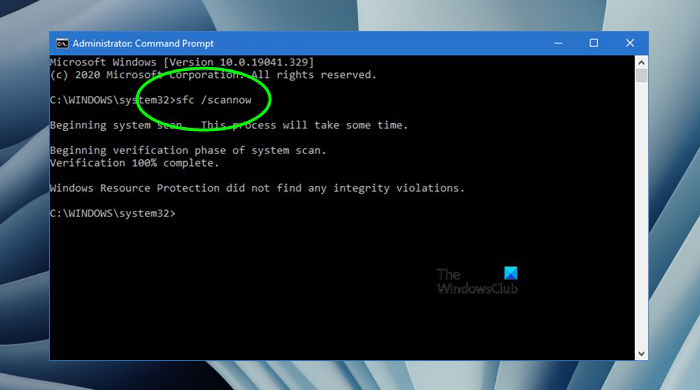
Rikutud süsteemifailid on selle probleemi üks levinumaid põhjuseid. Soovitame teil käivitada järgmised kontrollid ja kontrollida, kas probleem on lahendatud.
- SFC skannimine
- DISM-i skannimine
Käivitage ülaltoodud skannimised ükshaaval. Ärge katkestage protsessi. Pärast ülaltoodud kahe skannimise lõpetamist taaskäivitage arvuti ja vaadake, kas probleem on ikka veel olemas.
3] Taaskäivitage oma graafikakaardi draiver.
Windows 11/10 klahvikombinatsioonis Ctrl + Shift + Win + B taaskäivitab videokaardi draiveri. See klaviatuuri otsetee on kasulik videokaardi draiveriga seotud probleemide tõrkeotsinguks. Kasutage seda kiirklahvi ja vaadake, kas see aitab.
4] Desinstallige ja installige uuesti videokaardi vaikedraiver.
Windows ei kuva failide ja kaustade nimesid. Seetõttu võib probleem olla seotud videokaardiga. Üks graafikakaardi probleemide põhjusi on rikutud draiver. Soovitame teil oma videokaardi draiver desinstallida ja uuesti installida. Järgige allolevaid samme:
- Avage seadmehaldur.
- Laienda Video adapterid haru.
- Paremklõpsake sellel ja valige Kustuta seade .
- Taaskäivitage arvuti.
Windows installib puuduvad draiverid süsteemi käivitamisel automaatselt.
powershell 5 funktsioonid
Kui see ei aita, laadige tootja veebisaidilt alla uusim videokaardi draiver ja installige see käsitsi.
5] Veaotsing puhta alglaadimise olekus
Puhta alglaadimise korral laadib Windows ainult vajalikud teenused ja draiverid. Kõik muud kolmanda osapoole teenused, draiverid ja käivitusrakendused jäävad selles olekus keelatud. Probleemi põhjuseks võib olla vastuoluline taustarakendus või kolmanda osapoole teenus. Tehke puhas alglaadimine ja vaadake, kas probleem püsib puhta alglaadimise olekus või mitte.
Kui probleem puhta alglaadimise olekus ei püsi, peate tuvastama probleemse käivitusrakenduse ja kolmanda osapoole teenuse. Selleks avage tegumihaldur, lubage kõik käivitusrakendused ja taaskäivitage arvuti. Kui probleem ilmneb pärast arvuti taaskäivitamist uuesti, põhjustab probleemi üks teie töötav rakendus. Nüüd tehke järgmist.
- Avage tegumihaldur.
- Keela üks töötavatest rakendustest.
- Taaskäivitage arvuti.
- Vaadake, kas probleem püsib.
Korrake ülaltoodud samme, kuni leiate käivitamiseks probleemse rakenduse. Probleemse kolmanda osapoole teenuse tuvastamiseks järgige samu samme. Kuid seekord peate Task Manageri asemel kasutama MSConfigi.
6] Tehke automaatne käivitusremont
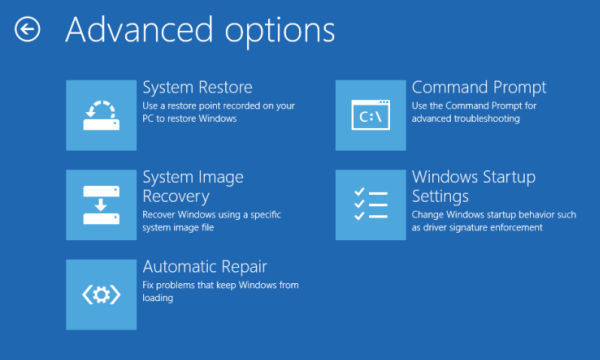
Käivitusparandus on Microsoft Windowsi operatsioonisüsteemi utiliit, mis parandab Windowsis rikutud failid ja lahendab probleemi. Kui probleem püsib, aitab Startup Repair. Automaatse käivitusparanduse teostamiseks peate käivitama Windowsi taastekeskkonna.
nvidia juhtpaneel puudub
7] Tehke kohapealne uuendus
Kohapealne täiendus installib Windowsi operatsioonisüsteemi praegu installitud Windowsi operatsioonisüsteemi peale ilma seda eemaldamata. Kohapealne uuendus taastab ka Windowsi OS-i. Seetõttu saate seda meetodit kasutada, kui teil on arvutiga probleeme. See toiming ei kustuta andmeid. Turvalisuse seisukohast on aga alati parem oma andmed enne jätkamist varundada.
Loodan, et see aitab.
Miks on mõned kaustad nähtamatud?
Windows 11/10 puhul on mõned kaustad vaikimisi peidetud. Need kaustad sisaldavad faile, mida ei tohiks muuta ega kustutada. Nendes kaustades olevate failide muutmine või kustutamine võib teie süsteemi mõjutada. Seetõttu on mõned kaustad ja failid Microsoft Windowsi operatsioonisüsteemis vaikimisi peidetud. Kuid kui soovite, saate neid peidetud faile ja kaustu vaadata.
Loe rohkem : Kiire juurdepääs põhjustab Windowsis File Exploreri krahhi .















